Finder 边栏包含许多您经常使用的文件夹。 您不能重命名您的主文件夹或其他几个目录。 其中一些目录具有特定用途,对于 Mac 的正常运行至关重要。 让我们学习什么以及如何 在 Mac 上显示库文件夹.
内容: 第 1 部分。 在 Mac 上显示库文件夹的不同方式第 2 部分。我可以删除 Mac 上的库文件夹吗?第 3 部分。 在 Mac 上清理库文件夹的提示部分4。 结论
第 1 部分。 在 Mac 上显示库文件夹的不同方式
我们必须先找到它的位置,然后才能显示 Library 文件夹 Mac。 通过修改与文件夹相关的系统文件标志,Apple 使库文件夹不可见。
在您的 Mac 上,您可以切换任何文件夹的可见性标志。 Apple 决定将库文件夹的可见性设置更改为默认关闭。 下面是如何修改它。
- 正式上线 终端,通过
/Applications/Utilities - 在终端提示符中键入以下内容:
chflags nohidden Library - 点击“回程."
- 执行命令后退出终端。 现在,Finder 将显示库文件夹。
没有 使用终端,您可以访问隐藏的库文件夹。 只要库文件夹的 Finder 面板打开,库文件夹就只能通过此技术显示。 此方法还将在 Mac 上显示 Library 文件夹。
- 按住 Option 键的同时,选择 Go 最前面程序的菜单,它可以是 Finder 窗口或桌面。
- Go 菜单中的选项之一是库文件夹。
- 选择 自学资料库. 库文件夹的内容显示在打开的 Finder 窗口中。
- 当 Finder 窗口关闭时,库文件夹将从视图中隐藏。
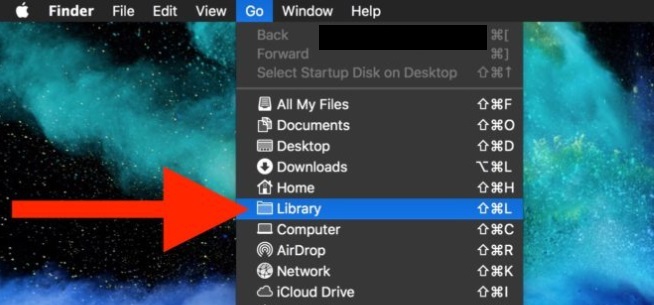
始终访问隐藏的库文件夹的最简单方法是,如果您有 OS X的小牛 或以后。 任何需要持续访问并且不担心无意中更改或删除库文件夹中的文件的人都应该使用此方法。
- 启动 发现者 并去 主文件夹.
- 从我们的数据库中通过 UL Prospector 平台选择 显示查看选项 在 Finder 菜单的查看下。
- 选中旁边的框 显示库文件夹 选项。
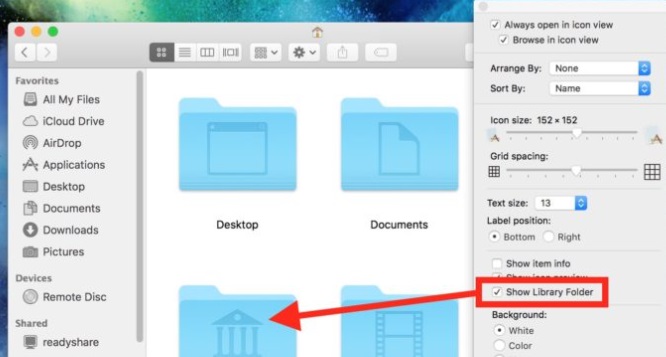
第 2 部分。我可以删除 Mac 上的库文件夹吗?
了解什么是库文件夹以及如何在 Mac 上显示库文件夹会让您怀疑是否可以删除库文件夹。 让我们数一数您 Mac 上的库文件夹的数量。
在您的 Mac 上,有许多库文件夹。 您可能会在以下途径中找到最典型的途径: /Library, /System/Library和 /Users/Your Name/Library 是三个例子。 根目录下的library文件夹,存放所有用户的共享资料,简称为 /Library.
系统库是系统特定的文件夹,通过路径引用 /System/Library. 当前用户使用的库文件夹位于 /Users/Your Name/Library, 通常写成 /Library, 并且其他用户无法访问。

是否可以在 Mac 上显示库文件夹并将其删除这个问题的答案是否定的。 您不能删除 Mac 上的库目录。
我们强烈建议将内容留在 /System/Library and /Library 单独使用,因为它们可以让您的 macOS 和应用程序正常运行。 崩溃报告、日志、缓存和其他类型的文件 /Users/Your Name/Library (/Library),但是,可能会被删除。
第 3 部分。 在 Mac 上清理库文件夹的提示
一体化程序 iMyMac PowerMyMac 可以清理和优化您的 Mac。 只需点击几下鼠标,它就可以提高工作效率、维护安全性并消除 Mac 上未使用的存储空间。 它可以快速定位并删除您不再使用的 Mac 设备上的任何内容,从而释放大量存储空间。
PowerMyMac 的主要功能是隐私、优化、应用程序卸载程序、垃圾清理器等。 您可以使用此工具彻底清除 Mac 上任何不需要的软件和垃圾。
为一体的 Mac 上最好的清洁程序,您可以清理您的 Mac。 在学习了如何在 Mac 上显示库文件夹后,您可以轻松安全地擦除库文件夹以腾出空间。 全面扫描 Mac 的任何区域。 找到创建无用文件的准确位置。
查看是否有任何可以安全删除的多余项目,以便您可以一次将它们全部删除。 按照说明使用垃圾清理器清理库文件夹。
- 点击 SCAN 开始扫描 Mac 上的每个不需要的文件,然后选择 垃圾清洁工.
- 扫描完成后,您可以按类别浏览 Mac 上的所有垃圾文件。
- 选择您要删除的文件,或直接选择“选择全部" 来清除所有垃圾文件。
- 当您选择“清洁," PowerMyMac 会立即删除您选择的文件。
- 清洁程序完成后,弹出窗口显示“清洁完成” 将显示,让您可以查看最近清理了多少空间。现在,在了解在 Mac 上显示库文件夹的步骤后,您已经成功清理了库文件夹。

部分4。 结论
你应该感觉更舒服的导航和学习 在 Mac 上显示库文件夹 既然你已经阅读了这篇文章。 在您的 Mac 上使用上述任何技术继续打开它并享受。 如果有必要,请使用 PowerMyMac 对其进行清理,以便在 Mac 上腾出更多可用空间。



